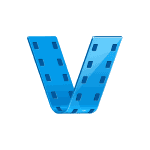
Обычно я пишу о бесплатных утилитах подобного рода, например, здесь: Бесплатные видео конвертеры на русском, но в этот раз ребята из компании Wondershare предложили сделать обзор их платного продукта — Video Converter Ultimate, отказываться я не стал.
Отмечу, что у этой же компании есть бесплатный конвертер видео для Windows и Mac OS X, о котором я писал в статье про Video Converter Free. По сути, описываемая сегодня программа, является тем же самым, но с куда более широким перечнем поддерживаемых форматов и дополнительных возможностей.
Конвертировать видео — главная, но не единственная функция программы
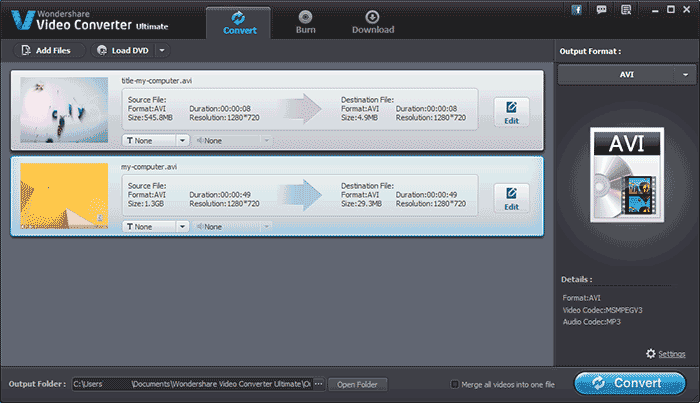
Все задачи по конвертированию видео выполняются в главном окне программы, в общем порядок действий выглядит следующим образом:
- Добавляете видео, путем перетаскивание его в список или с помощью кнопки Add Files
- Выбираете формат, в который следует конвертировать в правой части программы
- Указываете папку для сохранения в пункте «Output Folder»
- Нажимаете «Convert»
В том, что касается поддерживаемых форматов, в этом видео конвертере вы можете конвертировать что угодно и куда угодно:
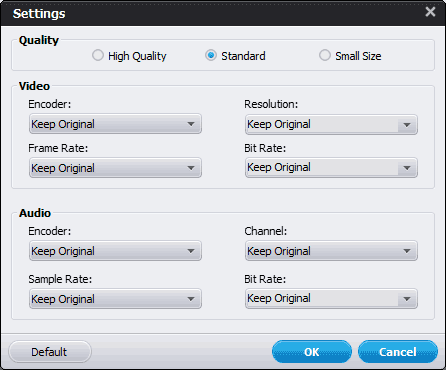
- MP4, DivX, AVI, WMV, MOV, 3GP, MKV, H.264 и другие. Дополнительно, вы можете конвертировать видео в звуковые файлы MP3 и других форматов, что пригодится, если нужно вырезать звук из видео. Для каждого формата, по нажатии «Settings» доступны дополнительные настройки, включая частоту кадров, битрейт, качество и другие.
- Предустановленные профили для распространенных устройств: iPhone и iPad, Sony PlayStation и XBOX, телефоны и планшеты на Android, такие как Samsung Galaxy разных версий или Google Nexus. Конвертация для телевизоров Sony, Samsung, LG и Panasonic.
- Конвертация 3D видео — 3D MP4, 3D DivX, 3D AVI и другие.
Дополнительные возможности при конвертации включают в себя возможность объединить все конвертируемые видео в одно (пункт «Merge all videos into one file»), а также отредактировать исходные ролики, запустив простой редактор видео (кнопка Edit).
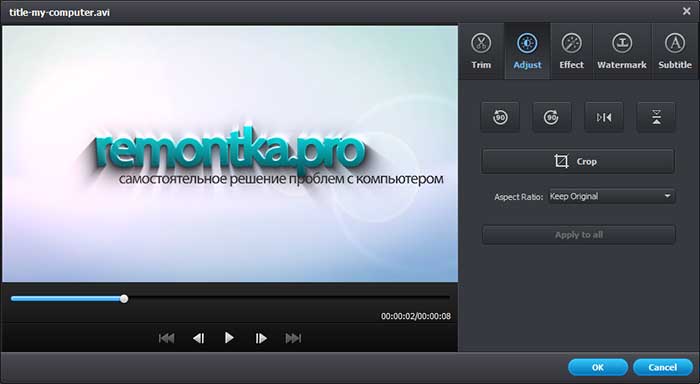
В редакторе видео вам доступны следующие возможности:
- Обрезать видео, удалив ненужные части
- Кадрировать, повернуть, изменить размер и пропорции видео
- Добавить эффекты, а также настроить яркость, контрастность, насыщенность и громкость звука
- Добавить водяной знак (текст или изображение) и субтитры.
В том, что касается именно возможностей конвертировать видео, я описал. Итог: все просто, функционально и будет понятно любому начинающему пользователю, не разбирающемуся в том, какой формат нужен для воспроизведения на его телефоне, планшете или телевизоре — проблем с конвертацией не возникнет.
Что еще может видео конвертер Wondershare
Помимо непосредственно конвертирования и простого редактирования видео, в Wondershare Video Converte rUltimate присутствуют еще некоторые дополнительные возможности:
- Запись DVD, создание заставок для DVD Video
- Запись видео, воспроизводимого на экране
Для записи видео диска DVD, следует перейти на вкладку Burn и добавить видео, которые нужно поместить на диск, в список файлов. По нажатии кнопки справа «Change template» вы можете выбрать и настроить один из вариантов меню DVD. Можно изменить надписи, фон, добавить фоновую музыку. После того, как все было подготовлено, нажмите Burn для записи диска, ISO файла или же папки DVD на жестком диске компьютера.
Что касается записи видео с экрана, заставить эту функцию работать у меня не получилось (Windows 8.1 Update 1), а принцип действия по описанию, следующий: вы запускаете Video Recorder (ярлык будет создан при установке программы), запускаете воспроизведение видео, поверх которого появится кнопка для записи. У меня ничего не появилось, ни в стандартном проигрывателе Windows ни в сторонних проигрывателях.
Скачать описываемую программу можно с официального сайта https://videoconverter.wondershare.com/
Подвожу итог
Стал бы я покупать этот конвертер видео? Пожалуй, нет — все аналогичные функции можно найти и в бесплатных вариантах, а множество различных профилей для конвертации нужны лишь тогда, когда не знаешь разрешения экрана своего устройства, поддерживаемых им форматов и не хочешь с этим разбираться.
Но при всем этом, программа для своих целей и для обычного пользователя отличная, все, что может понадобиться при конвертировании здесь есть, а имеющиеся дополнительные возможности вполне могут пригодиться.